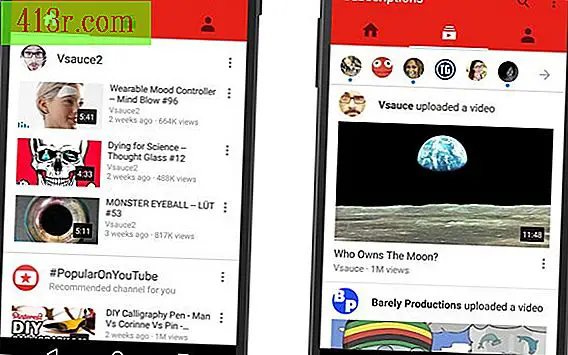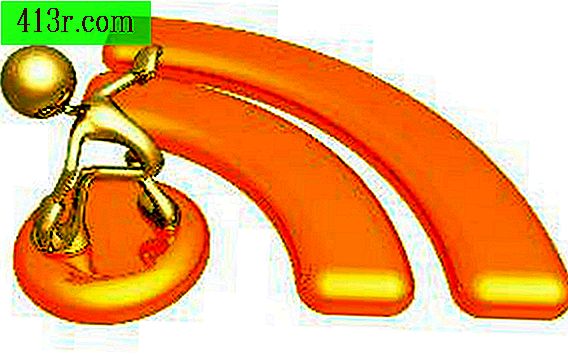Jak tworzyć rytmy w GarageBand 11

Krok 1
Kliknij "Finder" i wybierz "Aplikacje". Następnie kliknij "GarageBand".
Krok 2
Kliknij "Plik", a następnie wybierz "Nowy", aby rozpocząć nowy projekt muzyczny.
Krok 3
Otwórz selekcje pętli, które są prefabrykowanymi dźwiękami firmy Apple, które są używane w twoich rytmach. Aby to zrobić, kliknij "Kontrola", a następnie wybierz "Pokaż przeglądarkę pętli". Lista pętli pojawi się na ekranie.
Krok 4
Znajdź dźwięki dla typu rytmu, który chcesz utworzyć. Kliknij kategorie po lewej stronie okna "Przeglądarka pętli". Na przykład kliknij "Według nastroju", aby wybrać muzykę, która nadaje jako "Optimist" lub "Sad". Alternatywnie, kliknij "By Instruments", a następnie wybierz "All Battery", aby wybrać z listy rytmów perkusyjnych. Kliknij nazwę pętli w przeglądarce, aby go odsłuchać.
Krok 5
Kliknij dwukrotnie pętlę w oknie "Przeglądarka pętli", aby dodać ją do swojej ścieżki. Alternatywnie, kliknij pętlę i przeciągnij ją do ścieżki na osi czasu, a następnie zwolnij przycisk myszy. Kliknij pętlę na osi czasu, kliknij "Edytuj" w menu, a następnie naciśnij "Kopiuj", aby dodać pętlę do schowka. Następnie kliknij "Wklej" w dowolnym miejscu osi czasu, aby dodać więcej pętli. To dodaje więcej tego samego dźwięku do twojej osi czasu.
Krok 6
Powtórz Krok 4 i Krok 5, aby kontynuować tworzenie swojego rytmu za pomocą dźwięków swoich preferencji. Kliknij pętlę lub dźwięk, a następnie naciśnij "Usuń", aby usunąć go z projektu.
Krok 7
Kliknij "Track", a następnie kliknij "Add Track", aby dodać kolejną ścieżkę do swojego projektu. Służy do dodawania drugorzędnych dźwięków do projektu bez wpływu na pozycję lub czas trwania dźwięków w głównym rytmie.
Krok 8
Kliknij "Udostępnij", a następnie "Wyślij utwór do iTunes", aby wyeksportować utwór do pliku audio. Okno dialogowe pozwala edytować metadane utworu, w tym informacje o liście odtwarzania, wykonawcy, albumie i kompozytorze. Kliknij "Udostępnij", aby wysłać utwór do iTunes.